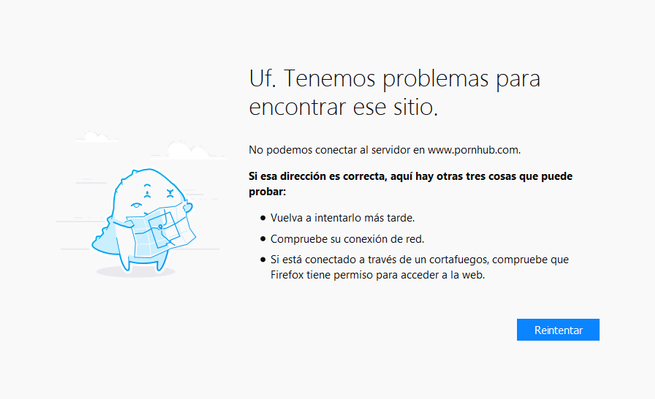Clean Browsing es un control parental basado en DNS para proteger a los menores que navegan por Internet de contenido que no son para ellos. Gracias a que este control parental está basado en DNS, no será necesario ir dispositivo por dispositivo instalando un software y configurándolo. Únicamente tendremos que modificar la configuración de la red, y definir unos DNS específicos. De hecho, también podríamos incorporarlo directamente en el router para que todos los dispositivos del hogar hagan uso de estos servidores DNS específicos.
Principales Características de Clean Browsing
Este servicio de control parental es completamente gratuito, y muy fácil de configurar debido a que no tendremos que instalar ningún software en los dispositivos, todo se basa en las resoluciones DNS de los clientes. Gracias al estar basado en DNS, es compatible con cualquier sistema operativo y navegador web que tengamos en nuestros equipos, independientemente si son ordenadores o dispositivos móviles, en tan solo 5 minutos tendremos el sistema en marcha para proteger a los menores de edad de contenido ofensivo.
Clean Browsing nos va a permitir seguir utilizando los buscadores como Google o Bing, y también YouTube, sin ningún problema y con la protección habilitada (Safe Mode). Además, no se podrá deshabilitar la protección en el dispositivo o navegador web, se tendrían que cambiar los DNS a utilizar o definir otros DNS diferentes en el router.
En la web oficial Clean Browsing tenemos disponibles diferentes manuales de configuración para incorporar estos DNS a los dispositivos. Actualmente tenemos manuales para su configuración en ordenadores Mac, en Android, iPhone y también iPad. Lo único que tendremos que hacer es cambiar la configuración de la red, y poner los siguientes DNS primario y secundario:
- 185.228.168.168
- 185.228.168.169
Otras características de estos DNS es que están presentes en la mayoría de continentes, por lo que la latencia a ellos no debería ser demasiado elevada, no obstante, hemos comprobado desde nuestra conexión que la latencia está entorno a los 100ms, bastante elevada si lo comparamos con otros DNS como los de Google (2-3 ms) o los de nuestro ISP (15 ms).
Así funciona Clean Browsing para bloquear diferentes sitios web y búsquedas
Una vez hecho, podremos intentar meternos en una web bloqueada como por ejemplo una página porno, y veremos que efectivamente no podremos entrar:
De hecho, si intentamos realizar una búsqueda en Google, automáticamente tendremos activado el «Safe Mode», impidiendo que nuestro hijo o hija menor de edad pueda acceder a contenido para mayores:
Os recomendamos acceder a la web oficial de Clean Browsing donde encontraréis toda la información sobre este proyecto.
Otros controles parentales basados en DNS
OpenDNS
Las DNS de OpenDNS seguramente sean una de las DNS más utilizadas y conocidas, en este caso, tenemos las OpenDNS Family Shield que son unas DNS específicas para proteger a los menores bloqueando contenido para adultos. Estas DNS las podremos utilizar tanto en los dispositivos individuales, como también en nuestro router para que todos los dispositivos de la red local estén protegidos. Los DNS primario y secundario son:
- 208.67.222.123
- 208.67.220.123
Norton ConnectSafe
La compañía de seguridad Norton también tiene unos DNS orientados específicamente al bloqueo de sitios web para adultos. En este caso, tenemos tres posibles políticas de protección, interesante para filtrar solo lo que nos interese:
- A. Security (malware, phishing sites and scam sites): 199.85.126.10 y 199.85.127.10
- B. Security + Pornography: 199.85.126.20 y 199.85.127.20
- C. Security + Pornography + Other: 199.85.126.30 y 199.85.127.30
Para poder filtrar contenido para adultos y otros como violencia, deberíamos seleccionar la C, ya que incorpora todos los sitios bloqueados de A y B.
Os dejamos un artículo también donde hablamos de cómo configurar un control parental en el navegador.